Windows 10 RAM Kullanımı Azaltma
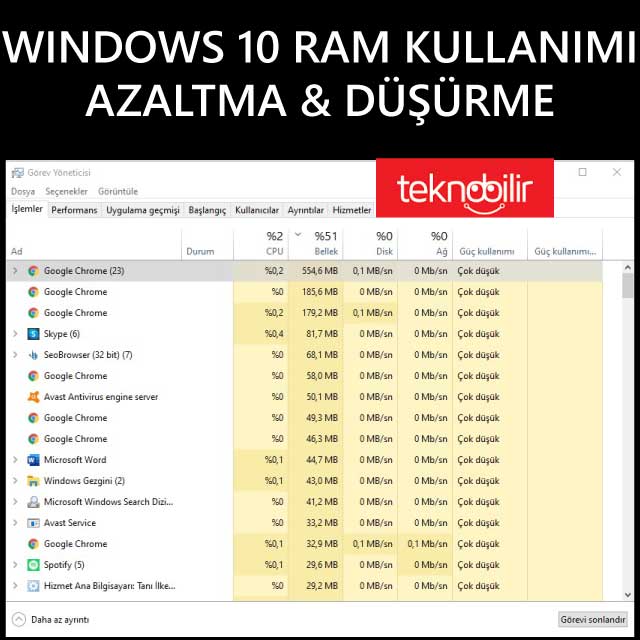
Windows 10 RAM kullanımı bazı uygulama ve oyunlarda aşırı yüksek ise azaltma ve düşürme işlemlerini uygulayabilirsiniz. Bilgisayar belleği olarak adlandırılan RAM, bir bilgisayarın en önemli parçalarından birisidir. RAM nedir sorusunun cevabı (Random Access Memory) yani rasgele erişimli bellek kelimelerinin baş harfleridir. CPU’nun verdiği talimatları ve verileri en hızlı şekilde erişilmesini sağlamakta olan birimdir.
RAM, CPU’nun işlem verilerini harici bir bellekten alarak verileri geçici olarak depolaması için kullanılmaktadır. CPU çalıştırması gereken dosya veya verileri bilgisayarınızdaki işlemler için belleğe aktaracak ve işlemin tamamlanmasından sonra sonucu iletecektir. Bu nedenle bilgisayarınıza verdiğiniz iş komutunda belleğinizin kararlı çalışmasında büyük bir etkisi vardır.
Windows 10 Aşırı RAM Kullanımını Kontrol Edin
Windows 10 aşırı yüksek ram kullanımı genellikle RAM ve Sanal bellek ile ilgilidir. Bellek, CPU ve sabit diskinize ile bağlantılı çalışsa bile, yüksek bellek kullanımı ile yüksek disk kullanımı sorunları farklıdır.
Bilgisayarınızda yüksek ram kullanımı varsa, donma veya takılma sorunları yaşayacaksınız. Bazen “Yetersiz bellek kullanımı” hatası ile de karşılaşabilirsiniz.
Windows 10 kullanıcıları aşırı RAM kullanımını görev yöneticisi ekranından kontrol edebilirler. Bunun için adımları izleyin; Windows gezgini görev çubuğuna sağ tıklayın ve Görev Yöneticisi’ni seçin.
Windows 10 yüksek ram kullanımı azaltma, boşta yüksek ram kullanımı çok fazla ve yüksek ise çözümü için öncelikle hangi uygulamanın veya programın ne kadar ram kullandığını tespit etmemiz gerekmektedir. Boşta yüksek ram kullanımı normal değil ve ciddi sorunların habercisi olabilmektedir. Görev yöneticisi bellek kullanımı yüksek görülen program veya uygulamaların kapatılması bu sorunu çözecektir. Windows 10, 7, 8 veya 8.1 işletim sistemlerinde 64 & 32 bit yüksek ram kullanımı azaltma işlemine neden olabilecek nedenler oldukça fazla olmakla birlikte, genel nedenleri aşağıdaki gibidir:
- Aynı anda çok fazla program çalıştırılıyor.
- Kayıt defteri sorunları.
- Kusurlu veya tam kurulumu tamamlanmamış programlar.
- Başlangıç’ta çalışması için zorlanan programlar.
- Yetersiz disk alanı.
- Virüs veya Antivirüs programları.
- ve diğer nedenler.
Windows 10 RAM Kullanımı Azaltma
Windows 10 ram kullanımı azaltma işlemcinin dengesiz kullanmasını ve stabil bir şekilde çalışmamasına neden olarak gereksiz ram kullanımını arttırmaktadır. Windows 10 aşırı ram kullanımı azaltma işlem ile gereksiz işlevleri bulunan programları kapatarak donma ve yüksek ram tüketimini azaltmak için aşağıdaki adımları uygulayabilirsiniz:
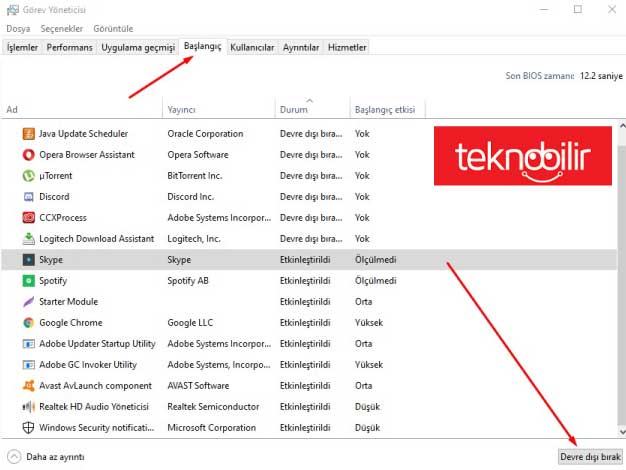
- Gereksiz programları kapatın.
Yüksek bellek kullanımına aynı anda birden fazla program çalıştıran bilgisayar neden oluyorsa, kullanıcı bu sorunu çözmek için programı kapatabilir. Tek bir program çok fazla bellek kaplıyorsa, kullanıcı sorunu çözmek için programı sonlandırabilir. Windows 10 bilgisayar özelliklerine bakma süreci ile birlikte sisteminizin kaldırabildiği programları görebilirsiniz. - Başlangıç programlarını devre dışı bırakın.
Bilgisayarınız başladığında bazı programlar otomatik çalışır. Kullanıcılar başlangıçta bu programlara ihtiyaç duymazlarsa, devre dışı bırakın. Görev yöneticisini açın ve ardından başlangıç seçenine gidin. Başlangıçta çalışmasını istemediğiniz programlara sağ tıklayın ve ardından Devre Dışı Bırak seçeneğini seçin. - Superfetch hizmetini devre dışı brakın.
Superfetch hizmeti genellikle varsayılan olarak otomatik başlatılır. Bu hizmet sabit sürücü diski için tasarlanmış ve belleğin programları çok hızlı çalıştırmak iin gereken verilerin bir kısmını yüklemesine izin vererek bilgisayar performansını iyileştirmekle görevledir. Yüksek ram kullanımına neden olsa da Windows 10 bilgisayar diskinde kurulu ise devre dışı bırakılmamalıdır. Ancak sisteminizin kurulu olduğu disk SSD ise bu hizmeti devre dışı bırakabilirsiniz. - Yazılım sorunlarını düzeltin.
Windows 10’un yüksek ve aşırı bellek kullanımına bazen hatalı yazılım tasarımları görebilmekteyiz. Bellek sızıntısı dediğimiz bu olay, programların uzun süre çalıştığı bilgisayar sunucusunda büyük bir etkiye sahiptir. Kişisel bilgisayarlarda Windows bellek sızıntısı genellikle tüm bellek alanını tüketir. Bilgisayarı yeniden başlatmak sorunu geçici olarak çözebilir ancak programın tekrar açılması ile sorun tekrar edebilir. Hatalı yazılım olduğunu düşündüğünüz uygulamaların yamaların indirebilir, sürümünü değiştirebilir veya hatalı yazılımı kaldırabilirsiniz. - Google Chrome Yüksek bellek kullanımı
Son zamanlarda bazı kullancılar Chrome’nin çok fazla bellek kullanımı yaparak sistemlerini yavaşlattığından şikayet etmektedir. Chrome’nin sekme sayfasındaki tek işlem tasarımı bu soruna neden olmaktadır. Kullanıcılar çok fazla sekme sayfası açtıklarında Chrome çok fazla bellek tüketir. Çözümü ise;
- Chrome açın ve ayarlar’a gidin. Gelişmiş ayarları açın ve aşağıyakaydırın. “Kullanılabilir olduğunda donanım hızlandırmayı kullan” seçeneğini pasif yapın.
- Bir sekme uzantısı kullanarak tüm sekmeleri kapatabilir ve bunları tek bir sekmeye entegre edebilir, buda çok büyük bir miktar bellek alanını boşaltabileceğiniz anlamına gelmektedir.
Yukarıdaki yöntemler Windows 10 yüksek ram kullanımında en yaygın karşılaşılan sorunlar ve çözümleridir. Bununla birlikte çok fazla ram kullanımına neden olan başka nedenler ve çözüm yöntemleride vardır. Bu sorunu yaşıyor ve çözüm bulamadı iseniz bilgisayarınızı servise götürmeniz ve sorununuzun nedenini uzman kişilerin bulmasını sağlayabilirsiniz.
Windows 10 işletim sisteminizde RAM kullanımına bakabilmeniz için görev yöneticisini açmanız gerekmektedir.
İşletim sisteminizin çok fazla yüksek ram kullanımının en büyük nedeni yetersiz belleğe sahip olmanızdır.
RAM kullanımınızı azaltmak için gereksiz uygulama ve programları kaldırabilirsiniz.
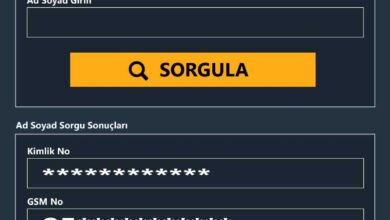
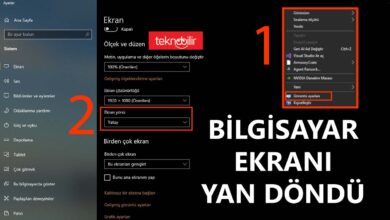

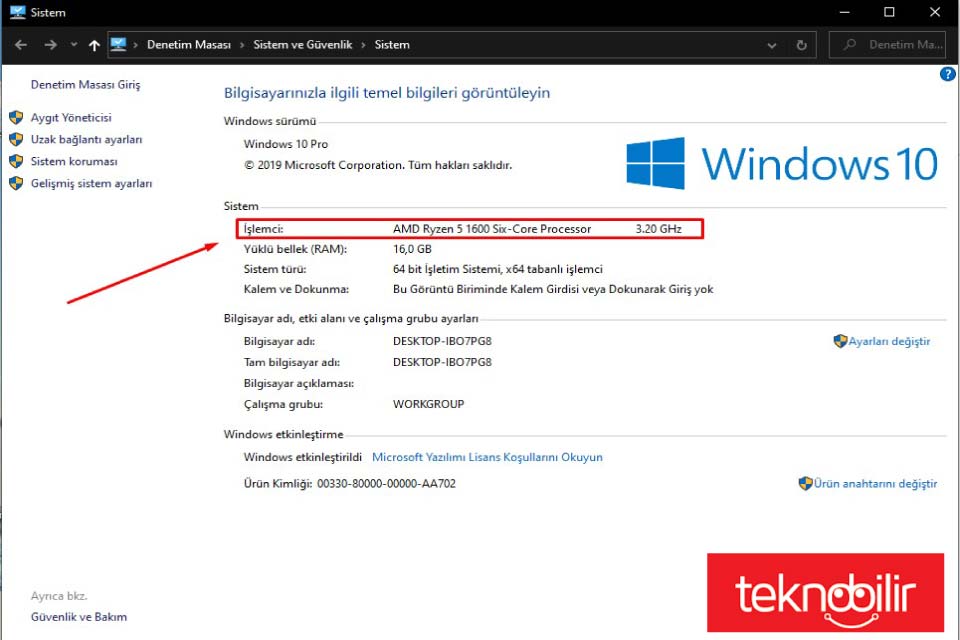


Windows 10 Ram kullanımı düşürme ile ilgili tüm adımları uyguladım, başarılı teşekkürler.